手作りのぬくもりを大切に、あなたの常識を揺さぶる丁寧に仕上げた記事をお楽しみください。
最終更新:2024年11月14日
皆さん、こんにちは。私は映画やドラマが大好きな、いわばVODマニアです。長年、さまざまなVODサービスを駆使して、自宅をまるで映画館のように楽しんできました。しかし、最初の頃は設定やカスタマイズの仕方がわからず、何度も悩んだ経験があります。そのたびに調べて試行錯誤し、ようやく理想の視聴環境を作り上げることができました。
 |
| VODのおすすめ設定とカスタマイズ |
この記事では、そんな私が培った知識と経験をもとに、皆さんのVOD体験をワンランクアップさせるための具体的なヒントをお届けします。設定を少し変えるだけで、あなたの視聴体験は驚くほど快適になります。さあ、一緒に最高のVODライフを始めましょう!
VODのおすすめ設定とカスタマイズガイド
1. VODサービスの基本設定
アカウント設定の重要性
アカウント設定は、VODサービスを最大限に活用するための第一歩です。ここでは、個人情報の入力、支払い方法の登録、連絡先情報の更新などが含まれます。正確な情報を入力することで、サービスの利用がスムーズになります。
視聴履歴の管理方法
視聴履歴は、コンテンツのレコメンデーションを向上させるために重要です。しかし、プライバシーを重視する場合、履歴を定期的に削除することもできます。各サービスには、視聴履歴の管理ページがあり、ここで過去に見た番組や映画を確認、削除できます。
プロファイルのカスタマイズ
多くのVODサービスでは、複数のプロファイルを作成できます。家族全員が異なるプロファイルを持つことで、各自の好みに合わせたコンテンツがレコメンドされます。また、プロファイル画像や名前の変更も簡単に行えます。
2. 視聴体験の最適化
画質設定(HD、4Kなど)の選択
画質設定は、視聴体験に大きく影響します。高画質(HD、4K、さらには8K)を選択することで、映像のディテールが鮮明になり、臨場感が増します。ただし、高画質設定はデータ使用量が増えるため、インターネット環境やデバイスの性能に応じて調整が必要です。
音声設定(ステレオ、サラウンド)の調整
音声設定も視聴体験を向上させます。ステレオやサラウンドサウンドの設定を確認し、自宅の音響システムに最適な設定に調整しましょう。例えば、サラウンドサウンドシステムを使用する場合、Dolby Atmos対応の設定を有効にすると、より立体的な音響効果が楽しめます。
字幕と音声言語の設定
多言語対応のVODサービスでは、字幕と音声言語の設定をカスタマイズできます。外国語の映画を楽しむ際には、母国語の字幕を選択することで理解が深まります。設定メニューから、デフォルトの字幕と音声言語を選択できるので、視聴開始時に毎回設定する手間が省けます。
3. プライバシーとセキュリティの強化
パスワードの設定と管理
パスワードは、アカウントを保護するための最前線です。強力なパスワードを設定し、定期的に変更することで、不正アクセスを防ぎます。また、二段階認証(2FA)を有効にすると、さらにセキュリティが強化されます。
親子設定の利用
親子設定を利用することで、子供向けに視聴制限を設けることができます。年齢制限や特定のコンテンツカテゴリのブロックが可能で、安心して子供にVODサービスを利用させることができます。
アカウントの安全な共有方法
家族や友人とアカウントを共有する場合、安全な方法で行うことが重要です。各プロファイルに個別のPINを設定することで、プライバシーを保護しつつ、共有アカウントを利用できます。
4. コンテンツの発見とおすすめ機能
レコメンデーションの最適化
視聴履歴や評価を基に、サービスはあなたに適したコンテンツをレコメンドします。視聴後にコンテンツを評価することで、より精度の高いおすすめが提供されます。
プレイリストの作成と管理
お気に入りのコンテンツをまとめたプレイリストを作成することで、次に見るものをすぐに見つけられます。プレイリストは複数作成でき、ジャンルや気分に合わせて管理することが可能です。
新しいコンテンツの発見方法
新しいコンテンツを発見するためには、定期的にサービスの「おすすめ」や「新着」セクションをチェックしましょう。また、SNSやフォーラムでの他ユーザーのおすすめも参考になります。
5. デバイスと接続の最適化
マルチデバイスでの視聴方法
スマートフォン、タブレット、パソコン、スマートテレビなど、さまざまなデバイスで視聴が可能です。アカウントを連携することで、異なるデバイス間で視聴をシームレスに続けられます。
オフライン視聴の設定
旅行や通勤中など、インターネット接続が不安定な環境でも楽しめるよう、オフライン視聴機能を活用しましょう。事前にダウンロードしておくことで、いつでもどこでもコンテンツを楽しむことができます。
ストリーミング品質の調整
インターネットの速度に応じてストリーミング品質を調整することで、バッファリングを最小限に抑えることができます。自動設定機能を利用するか、自分で手動調整して最適な品質を選びましょう。
6. 問題解決とトラブルシューティング
よくある問題の解決策
バッファリングや接続エラーなど、よくある問題には迅速に対処しましょう。まずはデバイスの再起動やインターネット接続の確認を行い、それでも解決しない場合は、公式サポートページのFAQを参照します。
サポートへの連絡方法
問題が解決しない場合、各サービスのサポートに連絡することが重要です。ライブチャット、メール、電話などのサポートオプションを利用して、迅速に問題を報告しましょう。
定期的なメンテナンスとアップデート
デバイスやアプリケーションの定期的なアップデートは、セキュリティとパフォーマンスの向上に不可欠です。最新のアップデートを適用することで、新機能の追加やバグ修正が行われます。
これらの設定とカスタマイズを行うことで、VODサービスをより快適に、そして効率的に利用できるようになります。ぜひ、自分に合った設定を見つけて、最高の視聴体験を楽しんでください。さらに詳しい情報は、各VODサービスの公式ガイドを参照してください。
参考リンク
各VODサービスには独自の機能や設定があり、それらを適切にカスタマイズすることで視聴体験を最大限に楽しむことができます。以下に、主要なVODサービスごとのおすすめカスタマイズ方法を紹介します。
Netflix
1. プロファイルの個別設定
Netflixでは、複数のプロファイルを作成し、各プロファイルごとに視聴履歴やレコメンデーションをカスタマイズできます。家族それぞれの好みに応じてプロファイルを設定しましょう。
2. 視聴履歴の管理
視聴履歴を定期的に管理し、興味のないコンテンツを削除することで、レコメンデーションの精度が向上します。プロファイル設定から視聴履歴を確認・削除できます。
3. オーディオと字幕のデフォルト設定
視聴する言語や字幕のデフォルト設定を行い、毎回手動で設定しなくても済むようにします。再生中のメニューからオーディオと字幕の設定を行えます。
Amazon Prime Video
1. ウォッチリストの活用
Amazon Prime Videoではウォッチリストを活用して、見たいコンテンツを一元管理できます。ジャンルごとにウォッチリストを作成し、効率的にコンテンツを管理しましょう。
2. パーソナライズされたレコメンデーション
視聴履歴や評価を基に、パーソナライズされたレコメンデーションを最適化します。視聴後にコンテンツに評価を付けることで、好みのコンテンツがより正確にレコメンドされます。
3. オフライン視聴の設定
外出先での視聴を想定し、事前にコンテンツをダウンロードしておきましょう。ダウンロード可能なコンテンツは、アプリ内で確認できます。
Disney+
1. キッズプロファイルの設定
子供向けにキッズプロファイルを作成し、年齢に適したコンテンツだけを表示するように設定します。Disney+の設定メニューからキッズプロファイルを簡単に作成できます。
2. 画質設定の調整
視聴環境に応じて画質を調整します。高画質での視聴を希望する場合は、インターネット接続の速度に応じて設定を行います。設定メニューから画質を変更できます。
3. シリーズ視聴の管理
シリーズ物の視聴を効率的に管理するため、視聴中のシリーズリストを活用します。次のエピソードが自動再生される設定を有効にし、スムーズに続きが見られるようにします。
Hulu
1. プロファイルのカスタマイズ
Huluでも複数のプロファイルを作成し、各プロファイルごとにレコメンデーションをカスタマイズできます。家族それぞれの好みに合わせた設定を行いましょう。
2. 視聴履歴の整理
視聴履歴を整理することで、レコメンデーションの精度を向上させます。設定メニューから視聴履歴を確認・削除できます。
3. 字幕と音声の設定
--小休止:お知らせとお願い--
この記事が少しでもお役に立てば幸いです。
当サイトは、専門知識を持つ著者達が、独自の視点で価値ある情報と体験を提供しています。再訪問とブックマークをぜひお願いします。
このサイトが気に入ったら、応援ボタンを押してください!😊
あなたの応援がサイト運営の励みになります。
視聴する言語や字幕の設定を事前に行い、毎回手動で設定しなくても済むようにします。再生中のメニューから字幕と音声の設定を行えます。
Apple TV+
1. コンテンツのダウンロード
オフライン視聴のために、事前にコンテンツをダウンロードしておきましょう。旅行や外出先での視聴に便利です。アプリ内でダウンロード可能なコンテンツを確認できます。
2. オーディオと字幕の設定
視聴言語や字幕のデフォルト設定を行い、毎回手動で設定する手間を省きます。設定メニューからオーディオと字幕の設定を変更できます。
3. ファミリーシェアリングの活用
Apple TV+ではファミリーシェアリングを活用して、家族全員でアカウントを共有できます。個々の視聴履歴やレコメンデーションを別々に管理できるので便利です。
これらのカスタマイズ設定を行うことで、各VODサービスを最大限に活用し、より快適な視聴体験を楽しむことができます。自分に合った設定を見つけて、最高のVODライフを送りましょう。
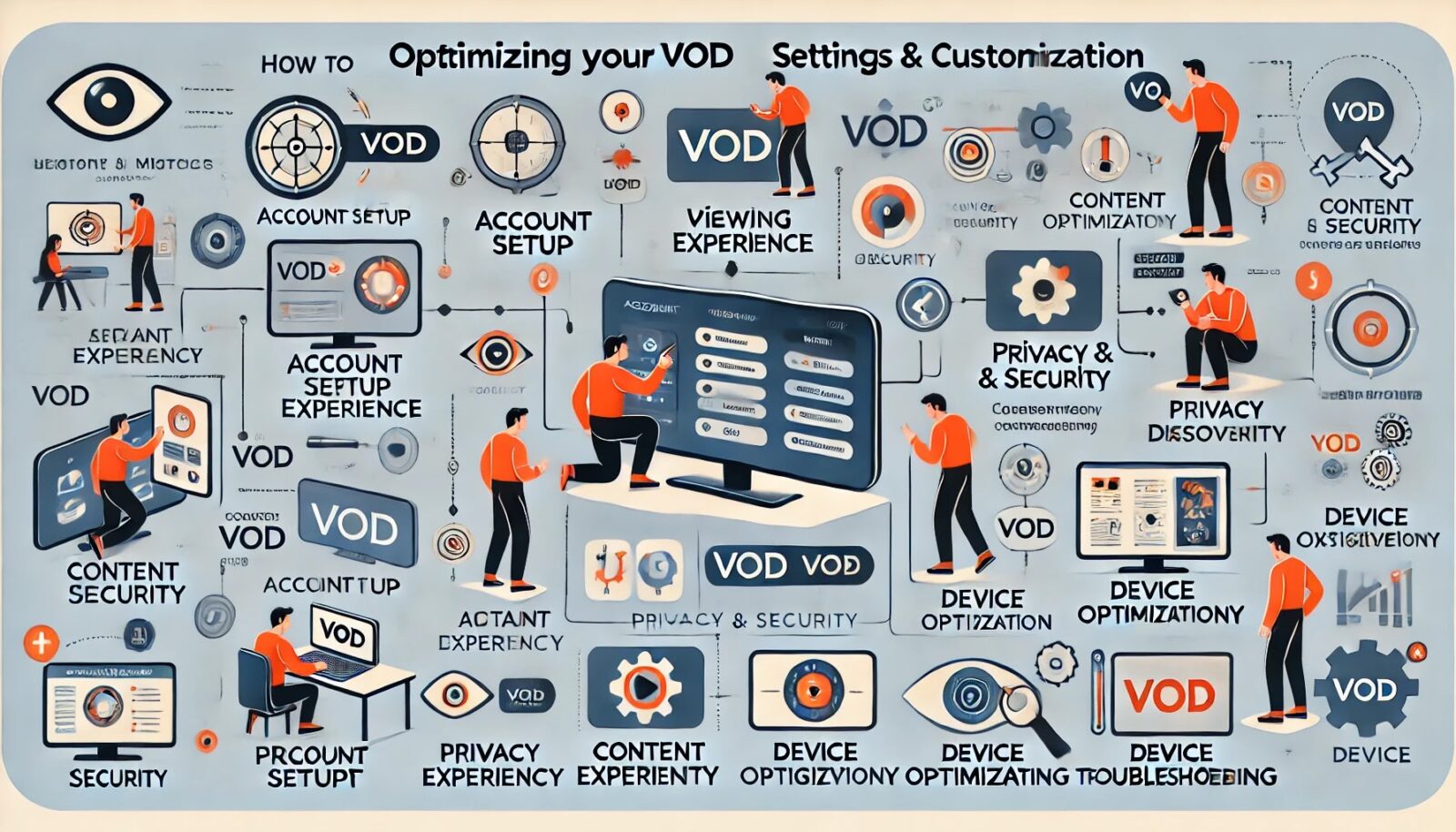 |
| こちらは「VODのおすすめ設定とカスタマイズ」に役立つインフォグラフィックです。 |
各セクションには簡潔な説明文と実践的なヒントが含まれています。
- アカウント設定: 個人情報の入力と更新、複数のプロファイル作成
- 視聴体験: 画質と音質の調整、字幕と音声言語の設定
- プライバシーとセキュリティ: 強力なパスワード設定、親子設定の利用
- コンテンツ発見: レコメンデーションの最適化、ウォッチリスト作成
- デバイス最適化: マルチデバイス視聴、オフライン視聴の設定
- トラブルシューティング: よくある問題の解決策、サポートへの連絡
これらの設定とカスタマイズを活用して、VOD体験を最大限に楽しみましょう!
以下は、「VODのおすすめ設定とカスタマイズ」に役立つ設定とカスタマイズ項目をまとめた表です。各項目の詳細と推奨設定を簡潔に説明します。
| カテゴリー | 項目 | 説明 | 推奨設定 |
|---|---|---|---|
| アカウント設定 | 個人情報の入力・更新 | 正確な情報を入力し、常に最新に保つことでサービス利用がスムーズに。 | 定期的に更新することを推奨。 |
| プロファイル作成 | 家族全員が個別のプロファイルを持つことで、個別のレコメンデーションが受けられる。 | 各メンバーにプロファイルを作成。 | |
| 視聴体験 | 画質設定 | 視聴デバイスとインターネット環境に応じて最適な画質(HD、4Kなど)を選択。 | 高速なインターネット環境であれば4K推奨。 |
| 音声設定 | ステレオ、サラウンドサウンドの設定を確認し、最適な音響効果を選択。 | サラウンドサウンドシステムを使用する場合はDolby Atmosを有効に。 | |
| 字幕と音声言語の設定 | 好みの言語で字幕と音声を設定。視聴開始前に確認することで、スムーズな視聴が可能。 | 母国語の字幕と音声をデフォルトに設定。 | |
| プライバシーとセキュリティ | パスワード管理 | 強力なパスワードを設定し、定期的に変更する。二段階認証を有効にしてセキュリティを強化。 | 長く、複雑なパスワードを使用。二段階認証を必ず有効に。 |
| 親子設定 | 子供向けに視聴制限を設定し、適切なコンテンツのみを表示。 | 年齢制限を設ける。 | |
| コンテンツ発見 | レコメンデーションの最適化 | 視聴履歴や評価を活用し、サービスが提供するおすすめをカスタマイズ。 | 視聴後にコンテンツを評価。 |
| ウォッチリストの作成 | お気に入りのコンテンツをまとめ、次に見るものを簡単に見つけられるように管理。 | ジャンルごとにウォッチリストを作成。 | |
| デバイス最適化 | マルチデバイス視聴 | 各デバイスでシームレスに視聴を続けられるようアカウントを連携。 | スマートフォン、タブレット、テレビなど複数のデバイスで利用。 |
| オフライン視聴の設定 | 旅行や通勤中でも視聴可能なよう、事前にコンテンツをダウンロード。 | 通信環境が不安定な場所ではオフライン視聴を活用。 | |
| トラブルシューティング | よくある問題の解決策 | バッファリングや接続エラーなど、よくある問題に対処。 | FAQや公式サポートページを参照。 |
| サポートへの連絡方法 | 問題が解決しない場合、ライブチャットやメール、電話でサポートに連絡。 | 迅速に問題を報告し、解決策を受け取る。 |
この表を活用して、VODサービスの設定とカスタマイズを最適化し、最高の視聴体験を楽しんでください。
VODのおすすめ設定とカスタマイズの次のステップ
前述の記事で、VODサービスの基本設定や視聴体験の最適化、プライバシーとセキュリティの強化などを詳しく解説しました。
ここでは、さらに一歩進んだ視点から、VODサービスの利用を最大限に引き出すための具体的なヒントとトリックを紹介します。これらのテクニックを活用することで、他のユーザーとは一線を画す、充実した視聴体験を手に入れることができます。
VODサービスの利用を最大化するための実践的なヒント
1. パーソナライズの徹底
アルゴリズムを学習させる
VODサービスは、ユーザーの視聴履歴や評価を基にアルゴリズムでレコメンデーションを行います。視聴したコンテンツに対して評価を付けることで、サービスがあなたの好みをより正確に学習します。特に、NetflixやAmazon Prime Videoでは、評価システムが強力に働きます。
レコメンデーションの微調整
視聴履歴や評価だけでなく、設定メニューでレコメンデーションの微調整を行うことができます。一部のサービスでは、興味のないジャンルやテーマを指定して除外することも可能です。これにより、表示されるおすすめがさらに自分の好みに合ったものになります。
2. スマートデバイスとの連携
音声コントロールの活用
Amazon EchoやGoogle Nestなどのスマートスピーカーと連携することで、音声コマンドでコンテンツを再生、停止、スキップすることが可能です。「Alexa、Netflixで○○を再生して」などのコマンドを使えば、リモコンに手を伸ばさずに操作できます。
スマートホーム環境の構築
スマートライトやサウンドシステムと連携することで、視聴環境をカスタマイズできます。例えば、映画を再生する際に自動的に照明を暗くし、サラウンドサウンドシステムを起動する設定を作ることができます。
3. ファミリープロファイルの活用
プロファイルごとのレコメンデーション
家族全員がそれぞれのプロファイルを持つことで、個々の視聴履歴に基づいたレコメンデーションが受けられます。Netflixでは最大5つのプロファイルを作成可能で、それぞれのプロファイルで独自のレコメンデーションが生成されます。
キッズモードの設定
子供向けプロファイルにはキッズモードを設定し、視聴可能なコンテンツを制限することで、安全で適切なコンテンツのみを表示させることができます。Disney+では、この機能が特に充実しています。
4. コンテンツの効率的な管理
ウォッチリストの活用
見たいコンテンツをウォッチリストに追加することで、後で簡単に見つけることができます。複数のウォッチリストを作成して、ジャンルやテーマごとに整理することも可能です。
見逃し防止機能の活用
一部のサービスでは、視聴中のシリーズの新エピソードが公開された際に通知を受け取る設定が可能です。これにより、見逃しを防ぎ、最新エピソードをいち早く視聴することができます。
5. コミュニティの力を借りる
SNSでの情報収集
TwitterやRedditなどのSNSで、他のユーザーのおすすめコンテンツや最新情報を収集しましょう。ハッシュタグやサブレディットで特定のVODサービスに関する情報を検索することで、新たな発見が得られるかもしれません。
フォーラムやレビューサイトの活用
IMDBやRotten Tomatoesなどのレビューサイトで、視聴予定のコンテンツの評価を確認することができます。これにより、視聴前に他のユーザーの意見を参考にすることができます。
VOD視聴体験をさらに向上させるために
今回の追加ヒントを活用することで、VODサービスの利用が一段と充実したものになります。
アルゴリズムのパーソナライズ、スマートデバイスとの連携、ファミリープロファイルの活用、効率的なコンテンツ管理、そしてコミュニティからの情報収集など、これらの実践的なテクニックを取り入れて、他のユーザーとは一味違った視聴体験を楽しんでください。
参考リンク
これで、VODサービスをさらに効果的に、かつ個々の好みに合わせて利用するための包括的なガイドが完成しました。次に映画やドラマを楽しむときは、ぜひこれらのヒントを活用して、最高の視聴体験をお楽しみください。
以下は、「VODのおすすめ設定とカスタマイズ」に役立つよくある質問とその回答です。これらのFAQを参考にすることで、さらにスムーズにVODサービスを利用できるようになります。
よくある質問(FAQ)
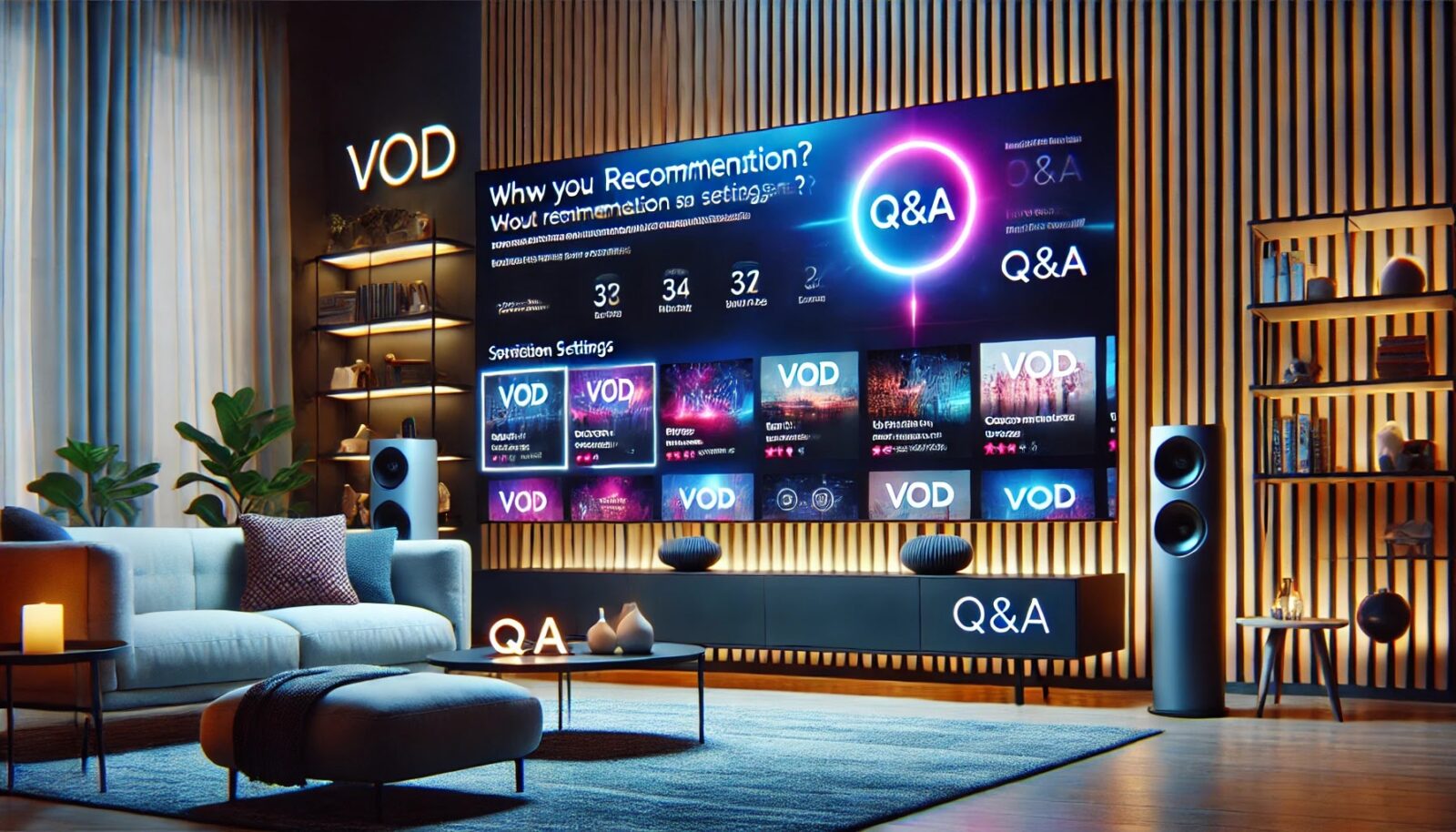 |
| VODのおすすめ設定とカスタマイズについてのQ&A |
Q1. 複数のデバイスで同時に視聴するにはどうすればいいですか?
A1. 各VODサービスには、同時視聴可能なデバイス数に制限があります。NetflixやAmazon Prime Videoなどのサービスでは、契約プランによって同時視聴できるデバイスの数が異なります。プランの詳細を確認し、必要に応じてプランをアップグレードしてください。
Q2. 子供に適したコンテンツだけを表示するにはどうすればいいですか?
A2. 各VODサービスには親子設定(ペアレンタルコントロール)があり、子供向けのプロファイルを作成することで、年齢に適したコンテンツだけを表示することができます。NetflixやDisney+では、プロファイル作成時にキッズモードを選択することで、視聴制限を簡単に設定できます。
Q3. 画質を変更するにはどうすればいいですか?
A3. 画質設定は、アカウント設定または再生中のコンテンツの設定メニューから変更できます。Netflixの場合、アカウント設定の「再生設定」から画質を「低」「中」「高」「自動」から選択できます。高画質を選択するとデータ使用量が増えるため、インターネット接続速度やデータプランに応じて設定を変更してください。
Q4. 字幕の言語を変更するにはどうすればいいですか?
A4. 再生中のコンテンツの設定メニューから字幕の言語を変更できます。再生画面の「オプション」または「設定」ボタンをクリックし、表示されるリストから希望の言語を選択してください。ほとんどのVODサービスでは、複数の言語に対応しているので、好みの言語に設定することが可能です。
Q5. オフラインで視聴するためにはどうすればいいですか?
A5. オフライン視聴は、コンテンツを事前にデバイスにダウンロードすることで可能です。NetflixやAmazon Prime Videoでは、ダウンロードボタンをクリックするだけでコンテンツをデバイスに保存できます。保存したコンテンツは、インターネット接続がなくても視聴できるので、旅行や通勤中に便利です。
Q6. パスワードを忘れた場合の対処方法は?
A6. パスワードを忘れた場合、VODサービスのログインページから「パスワードを忘れた場合」リンクをクリックし、登録したメールアドレスを入力してください。パスワードリセットの手順がメールで送信されますので、指示に従って新しいパスワードを設定してください。
Q7. レコメンデーションをもっと自分好みにするにはどうすればいいですか?
A7. レコメンデーションを最適化するためには、視聴したコンテンツに評価を付けることが重要です。Netflixでは、視聴後に星評価を付けることでアルゴリズムが学習し、あなたの好みに合わせたコンテンツをレコメンドしてくれます。また、見たくないジャンルやテーマを除外するオプションも活用しましょう。
Q8. インターネット接続が遅いときの対処方法は?
A8. 接続速度が遅い場合、画質を低く設定することでバッファリングを減少させることができます。また、ルーターの再起動や接続先の変更も試してみてください。Wi-Fi接続ではなく、有線接続を使用することで安定した視聴が可能になることもあります。
これらのFAQを参考にして、VODサービスの設定とカスタマイズを最大限に活用してください。視聴体験がより快適で楽しいものになることを願っています。



